Ошибка 651 | Настройка оборудования
Ошибка 651 — Подключение через WAN Miniport (PPPoE) — это ошибка подключения, возникающая при попытке запустить высокоскоростное соединение на ОС Windows 7 и Windows 8 для подключения компьютера к Интернету по протоколу PPPoE. В предыдущих версия Windows аналогом ошибки 651 были ошибка 678 в Windows XP и ошибка 815 в Windows Vista.
Очень часто, при возникновении этой ошибки, абоненты Ростелеком, Дом.ру, ТТК и других провайдеров использующих PPPoE, сразу порываются переустанавливать Windows для устранения ошибки 651. Но в большинстве случаев это не помогает, так как зачастую, появление это ошибки означает проблемы с оборудованием доступа в Интернет. Проблемы при этом могут быть как на оборудовании абонента — модеме, роутере или оптическом ONT-терминале, так и на сети провайдера. Давайте рассмотрим наиболее частные причины возникновения ошибки 651 и способы их устранения.
Давайте рассмотрим наиболее частные причины возникновения ошибки 651 и способы их устранения.
Итак, причины возникновения ошибки 651:
1. Сбой клиента
RASPPPOE на операционной системе Windows.
Да, службы Windows частенько подглючивают. Поэтому, первое Ваше действие при возникновении ошибки 651 — удалить и создать заново Высокоскоростное подключение.
Для этого идем в Центр управления сетями и общим доступом — внизу, на панели задач ищем значок сетевого подключения и кликаем по нему правой кнопкой, в открывшемся меню выбираем пункт Центр управления сетями и общим доступом:
Если у Вас по какой-то причине не получается попасть в Центр управления сетями, читайте вот эту статью — ссылка. Тема автором раскрыта очень неплохо.
В списке сетевых подключений выбираем Высокоскоростное подключение на котором возникает ошибка 651, кликаем на нем правой кнопкой мыши и выбираем пункт Удалить.
Теперь надо создать новое подключение. Для этого вернемся в Центр управления сетями и кликнем по ссылке Настройка нового подключения или сети:
Выбираем пункт Подключение к Интернету по PPPoE и вводим заново данные для авторизации:
После этого пробуем подключиться заново.
Если с новым высокоскоростным подключением все равно возникает ошибка 651 — переходим к следующему варианту.
2. Компьютер подключен к посторонней сети через вторую сетевую плату.
Часто бывает, что у пользователей может быть подключена домашняя локальная сеть или кабель от другого провайдера во вторую сетевую плату. При этом, с первым подключением могут возникнуть проблемы. Если у Вас одна сетевая плата на компьютере — идем к следующему шагу.
В противном случае — пробуем отключить вторую сетевую. Для этого опять идем в Центр управления сетями и общим доступом -> Изменение параметров адаптера и отключаем её. Кстати, для профилактики, отключите и включите заново и первое подключение по локальной сети.
Кстати, для профилактики, отключите и включите заново и первое подключение по локальной сети.
Не помогло? Идем дальше.
3. Высокоскоростное соединение заблокировано антивирусом или фаерволом.
Да, бывает и такое. При этом не обязательно, что у Вас на компьютере вирус (хотя проверить его антивирусом все равно будет не лишним). Причин блокировки может быть много и мы не будем их конкретизировать. Просто для проверки отключаем полностью систему безопасности — антивирус, фаерволл, брандмауэр Windows.
Проблема не решилась? Смотрим шаг 4.
4. Сбой настроек роутера или модема, повреждение комнатной проводки.
Если же у Вас установлен модем, роутер или оптический ONT-терминал, то проверяем его настройки. Для этого надо зайти в веб-интерфейс роутера (http://192.168.1.1 или http://192.168.0.1, в зависимости от производителя) и перейти в раздел Internet или WAN.
Примечание:
1) Для того, чтобы запускать высокоскоростное соединение с компьютера, Вам надо чтобы Ваш модем, роутер или ONT-терминал были настроены в режиме прозрачного моста — Bridge.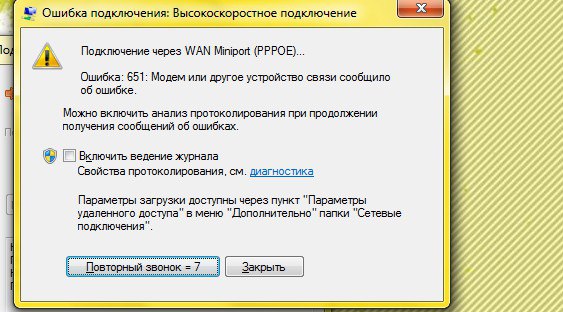 Если же устройство настроено в режиме маршрутизатора -роутера — то запускать соединение с компьютера бессмысленно, так как роутер его не пропустит и у Вас так и будет постоянно возникать ошибка 651.
Если же устройство настроено в режиме маршрутизатора -роутера — то запускать соединение с компьютера бессмысленно, так как роутер его не пропустит и у Вас так и будет постоянно возникать ошибка 651.
2) Если у Вас ADSL-модем — обязательно проверьте чтобы индикатор Link или DSL горел стабильно. Так же, уточните в техподдержке провайдера параметры канала — VPI и VCI. Если Вы их выставите неправильно, то у Вас так же будет ошибка 651.
3) Обязательно попробуйте отключить LAN-кабель от сетевой платы компьютера и подключить его заново чтобы исключить проблемы с плохим контактом.
5. Проблемы на стороне провайдера.
Чтобы исключить этот вариант — дайте заявку в техническую поддержку своего провайдера. Вам проверят линию и порт на оборудовании широкополосного доступа. Если проблем на стороне провайдера нет — Вам об этом сообщат.
Если ни один из предложенных шагов Вам не помог — искренне Вам сочувствую: скорее всего Вам придется переустанавливать операционную систему Windows.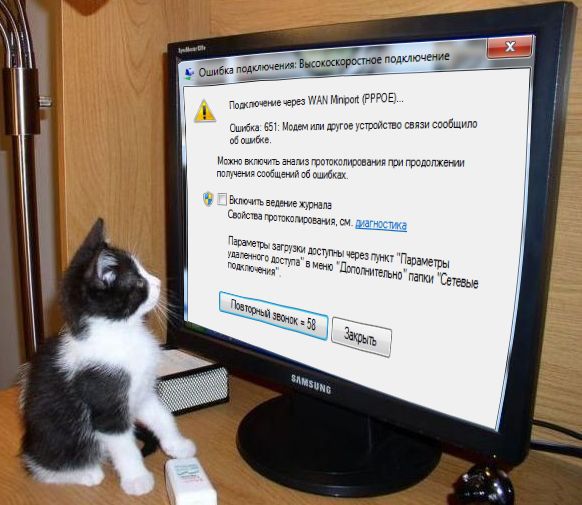 Но, как показывает практика, в подавляющем большинстве случаев вышеприведенные советы должны помочь устранить ошибку 651 подключения к сети Интернет.
Но, как показывает практика, в подавляющем большинстве случаев вышеприведенные советы должны помочь устранить ошибку 651 подключения к сети Интернет.
Примечание:
— В операционной системах Windows 8 ошибка 651 «Miniport WAN PPPoE» выглядит несколько иначе, ввиду особенностей интерфейса Metro. Она отображается справа, во всплывающей панели:
Но несмотря на внешние отличия, способы исправления проблемы с доступом в Интернет те же самые, что описаны Выше.
— В ОС Windows 2003 Server ошибка 651 может проявляться в том случае, если на VPN-соединении указан вручную протокол PPTP ( при этом, если выставлено автоматическое определение типа — будет выдаваться ошибка 800). Справится с этим поможет небольшое изменение параметров в реестре. Для этого нажимаем комбинацию клавиш Win+R, в строку пишем Regedit и нажимаем Enter.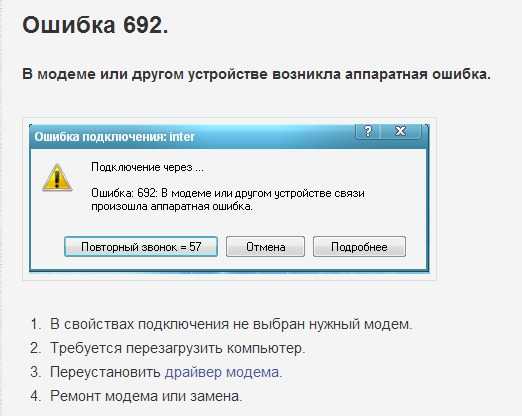 Далее, ищем ветки реестра (Для поиска можно использовать кнопку F3):
Далее, ищем ветки реестра (Для поиска можно использовать кнопку F3):
HKEY_LOCAL_MACHINE\SYSTEM\CurrentControlSet\Services\Tcpip\Parameters
там создаем DWORD параметр и называем его EnableRSS, присваиваем ему значение ноль (0).
Затем ищем ветку:
HKEY_LOCAL_MACHINE\SYSTEM\CurrentControlSet\Services\Tcpip\Parameters
и создаем в ней параметр DisableTaskOffload со значением 1.
Если параметр существует — просто изменяем значение на единицу.
После этого надо перезагрузить компьютер.
Запись опубликована автором XasaH в рубрике Общие вопросы с метками wan miniport pppoe, Windows 7, windows 8, Дом.ру, ошибка 651, ошибка подключения, Ростелеком, ростелеком ошибка 651, ТТК, устранить ошибку.
Помогло? Посоветуйте друзьям!
© NastroiSam. RU Все права защищены. Запрещено использование материалов сайта без согласия авторов.
RU Все права защищены. Запрещено использование материалов сайта без согласия авторов.
СБОЙ ПОДКЛЮЧЕНИЯ С ОШИБКОЙ 651 — 3 основные причины и лечение
Многообразие лайфхаков на эту тему обусловлено широким спектром причин, из-за которых недоступна Всемирная паутина. Это аппаратные и программные заморочки. Рассмотрим, как навсегда устранить ошибку 651 и спокойно трудиться или развлекаться в Сети.
Откуда берется ошибка 651 при подключении к интернету
Заморочки, связанные с кодом 651, можно разделить на три категории:
- Неисправности разъема или сетевого кабеля
Разъем RJ-45 обычно не доставляет проблем, но иногда подводит, если юзер годами не пылесосит комп, и на нем образуются залежи пыли. А вот с кабелем проблемы бывают довольно часто. Характерные причины: непрофессионально обжатый коннектор, передавливание витой пары дверью. Некоторые домашние питомцы любят все пробовать на зуб и прокусывают изоляцию проводков витухи, что приводит к замыканию жил.
Некоторые домашние питомцы любят все пробовать на зуб и прокусывают изоляцию проводков витухи, что приводит к замыканию жил. - Заглючила сетевая карта
Сетевуха — одна из комплектующих, наиболее подверженных аппаратным и программным неисправностям. Отчасти это связано с коммуникацией с внешними устройствами. Ошибка порой появляется из-за отключения адаптера, сбоя драйверов. - Параноит брандмауэр
Иногда зайти в Сеть мешает брандмауэр, особенно это справедливо по отношению к защитным экранам от сторонних разработчиков. Также к сбою подключения, именуемом ошибкой 651, может привести излишнее рвение антивирусного ПО.
Интересная статья: Компьютер не видит интернет кабель: 4 причины и решения
Как устранить ошибку 651
Актуальные способы устранения рассмотрим в следующих разделах, а пока что приведем перечень первичных манипуляций, которые позволят сэкономить время и минимизировать риски нанесения вреда системе.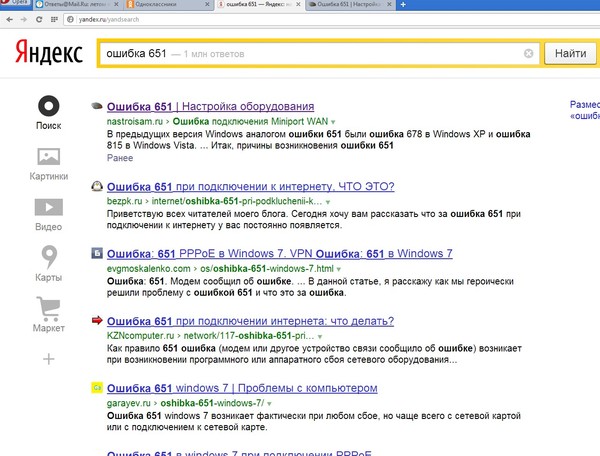
Еще одна подобная ошибка: Ошибка 720 Windows 10: 5 вариантов для починки подключения к интернету
Повреждения кабелей или разъемов
Осмотр на предмет аппаратной неисправности лучше начать с места подключения к роутеру или компьютеру. Пошевелите коннектор и попробуйте заново подключиться к интернету. Если это помогает на некоторое время, то проблема в плохом контакте. При наличии клещей и коннектора обожмите заново витую пару.
Исключить неисправность разъема не составит труда, если в компьютере имеется дискретная сетевуха. В этом случае имеет смысл попробовать изменить место подключения кабеля с нее на порт материнки или наоборот.
Осмотрите кабель, проложенный по квартире. Обратите внимание на места, в которых повреждена оплетка. При ошибке 651 речь об обрыве витухи не идет, но, возможно, где-то жилы замыкают. Такой участок нужно удалить, и соединить витую пару скрутками или клеммами.
Если представитель провайдера будет этим заниматься в вашей квартире — услуга обойдется в некоторую сумму. Что касается проблем с кабелем за пределами вашего жилища — то эти неисправности поставщик услуг устранит бесплатно. Если связи не было несколько дней, могут даже уменьшить месячный платеж за интернет.
Что касается проблем с кабелем за пределами вашего жилища — то эти неисправности поставщик услуг устранит бесплатно. Если связи не было несколько дней, могут даже уменьшить месячный платеж за интернет.
Безопасность прежде всего: Как обезопасить себя в интернете — 4 аспекта
Проблемы с настройками роутера или модема
Домашний маршрутизатор или модем может попросту зависнуть. Лечится это перезагрузкой оборудования, для которой нужно выключить устройство, подождать пару минут и включить заново. Можно еще подключить патч-корд к другому LAN-порту маршрутизатора.
При наличии роутера ошибка 651, мешающая подключению к интернету при коннекте, — явление нетипичное. При такой конфигурации нет логики в настраивании скоростного подключения на ПК, исключение — случай, при котором маршрутизатор функционирует в качестве моста.
В подавляющем случае маршрутизатор передает пакеты в режиме роутера. Трафик идет на комп без настроек на ПК, связанных со скоростным подключением.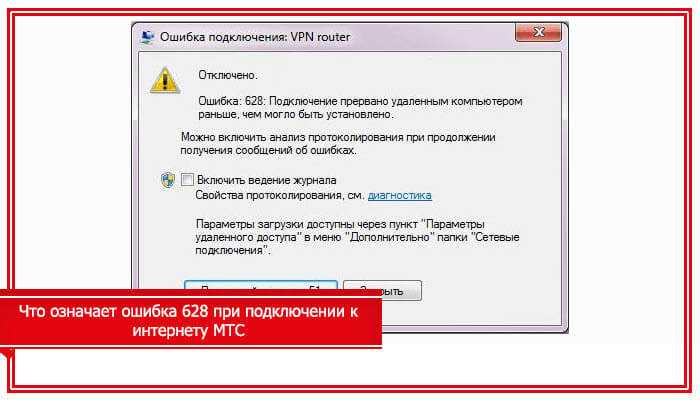 Поэтому запускать высокоскоростной коннект не надо, и ошибок никаких не будет. Все настройки вводятся в интерфейсе роутера.
Поэтому запускать высокоскоростной коннект не надо, и ошибок никаких не будет. Все настройки вводятся в интерфейсе роутера.
Пользователь или представитель провайдера выбирает в интерфейсе устройства протокол PPPoE, имя юзера, пароль и прочие необходимые параметры. Маршрутизатор получает сигнал и раздает его на комп или ноут. Если он правильно настроен — проблемы отсутствуют. Какие параметры нужно вводить и в каких разделах — зависит от конкретной модели.
Интересное решение для дома: Что такое Mesh система: 9 преимуществ и 2 недостатка ячеистой домашней сети
Неполадки со стороны высокоскоростного подключения
Можно прибить скоростной коннект и настроить его по новой. Для воссоздания подключения стартуем с «Панели управления» — Управления сетями. Затем выбираем пунктик для быстрого создания нового коннекта. Клацаем: «Подключение к интернету» — Высокоскоростное. Вбиваем имя юзера и пароль от провайдера, не забываем о галочках в двух чекбоксах ниже и жмем «Подключить».
Если не помогло — сбросьте сеть. В «десятке» для этого клацаем правой по мониторчику в системном трее, открываем параметры. Скролим окошко вниз и жмем «Сброс сети». Процесс занимает около 5 минут, сопровождается перезагрузкой. После нее нужно заново сотворить высокоскоростной коннект. После сброса Сети, возможно, по новой придется настраивать программы, взаимодействующие с интернетом, например, VPN-клиент.
Проблемы с сетевой картой
Начнем раздел с рекомендаций, актуальных для ошибки 651 как в Windows 7, так и в Windows 10. Для начала проверьте, в порядке ли сетевуха. Для этого раскрываем «Диспетчер устройств» и внимательно смотрим на сетевой адаптер. Возможны следующие нестыковки:
- Стрелочка вниз на значке адаптера говорит о его отключении. Щелкаем по нему правой и выбираем «Включить устройство».
- Значок с вопросительным знаком — признак отсутствия драйверов. Обновить дрова путем запуска автопоиска в интернете не получится, но можно скачать необходимые файлы с помощью другого компа или воспользоваться диском, который идет в придачу к дискретному адаптеру.

Следующий лайфхак — сброс сетевых настроек Винсок. Для этого в Пуске вбиваем cmd. Бодро пишем командочку для ресета: netsh winsock reset, давим на Enter и перезагружаем комп.
Есть еще одна команда, которая может помочь, — «regsvr32 raspppoe.sys». Она запускает перерегистрацию системного файла, ответственного за подключение по PPPoE.
Если в компе две сетевухи — оставьте только ту, к которой подключен кабель интернета. Вторую вырубите, например, через «Диспетчер устройств».
Переводим маршрутизатор в режим повторителя: Как настроить роутер как репитер за 6 шагов + решение возможных проблем
Защита брандмауэра
Помешать выйти в интернет может брандмауэр Windows. Для его отключения зайдите в «Панель управления» и клацните по соответствующей иконке. Слева выберите подраздел Включение и отключение, активируйте чекбоксы для деактивации инструмента. Перезагрузитесь и попробуйте законнектиться с интернетом.
Ошибку 651 также может провоцировать сторонний брандмауэр или антивирус, с которым он идет в комплекте. Возможно, эффект наступит, если отключите антивирусное ПО на время, но в таком случае часть софта с функционалом брандмауэра продолжит работать. Вырубить его можно, только удалив антивирус.
Возможно, эффект наступит, если отключите антивирусное ПО на время, но в таком случае часть софта с функционалом брандмауэра продолжит работать. Вырубить его можно, только удалив антивирус.
В заключение еще пару способов устранения неисправности:
- Удалите VPN-клиент, если им пользуетесь.
- Отключите TCP/IPv6. В свойствах скоростного подключения выбираем вкладочку «Сеть». Снимаем чекбокс напротив соответствующего пункта. Заодно проверьте свойства TCP/IPv4. В них должны быть активны чекбоксы, отвечающие за автополучение айпишника и DNS.
Если решите переустанавливать Винду, перед этим убедитесь в отсутствии аппаратных поломок и технических работ у провайдера.
Разновидности Usb: Виды разъемов USB — кратко в 3 разделах
Исправьте ошибку подключения Windows 651 прямо сейчас!
Ошибка 651 мешает беспрепятственному использованию Интернета. Пользователи Windows 7 и Windows 10 часто сталкиваются с этой проблемой. Ошибка подключения 651 появляется в виде всплывающего сообщения Ошибка подключения с ошибкой 651.
Пользователи Windows 7 и Windows 10 часто сталкиваются с этой проблемой. Ошибка подключения 651 появляется в виде всплывающего сообщения Ошибка подключения с ошибкой 651.
В этой статье вы узнаете:
- как решить эту проблему
- как защитить ваши данные
Вы готовы ? Давай читать!
Что такое ошибка 651?
Ошибка 651, также называемая «Ошибка широкополосного подключения 651», представляет собой ошибку подключения, которая не позволяет подключиться к Интернету. Этот сбой подключения возникает из-за различных причин неправильной конфигурации, таких как неправильная конфигурация Интернета и IP или проблема с драйвером сетевой карты.
Использовать безопасную загрузку
Для безопасной загрузки введите команду MSCONFIG в окно «Выполнить» (клавиша Windows + R).Появится окно с параметром загрузки. , щелкните его левой кнопкой мыши. Ниже будет флажок сети с параметром безопасной загрузки, также щелкните его левой кнопкой мыши.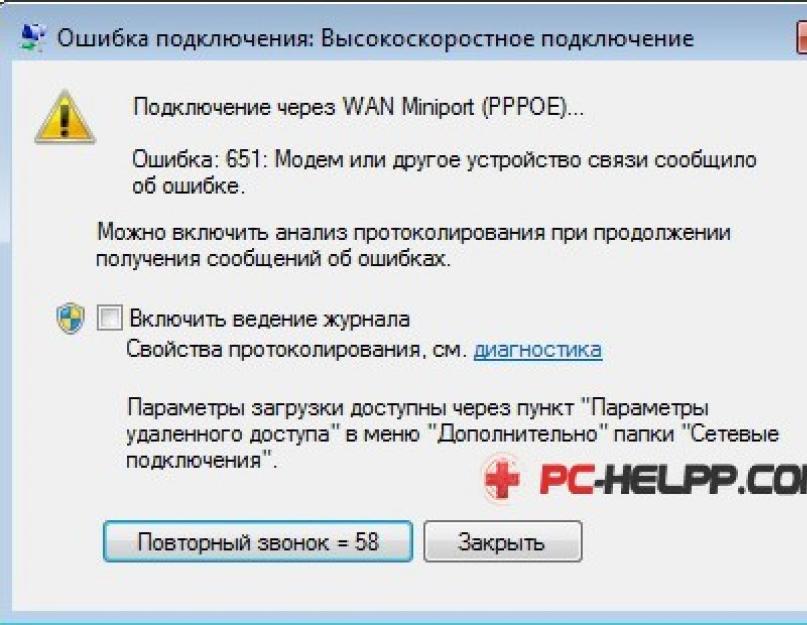 Теперь перезагрузите компьютер.
Теперь перезагрузите компьютер.
Изменить параметры запуска
В окне MSCONFIG щелкните вкладку загрузки. Снимите флажок «Безопасный режим» и перейдите на вкладку «Общие». Снимите флажки с функций, чтобы очистить выбор. Затем перейдите на вкладку «Службы» и нажмите «Отключить все кнопки». Снимите все флажки на вкладке «Автозагрузка» и нажмите «Применить». Перезагрузите устройство. Снова перейдите в окно MSCONFIG и скройте все службы Microsoft на вкладке службы. Нажмите кнопку «ОК» и перезагрузите устройство.
Работа с поврежденным файлом
На диске C:/ откройте папку Windows. Откройте папку System 32 и дважды щелкните папку Drivers. Переименуйте там файл rasppoe.sys. Загрузите файл rasppe.sys и скопируйте его в папку C:windows:system32:drivers. Переименуйте файл в rasppoe.sys, если это еще не сделано. Перезагрузите компьютер, чтобы проверить, работает ли он.
Устранение неполадок-
Чтобы устранить сетевую ошибку, перейдите в меню «Пуск» и откройте панель управления.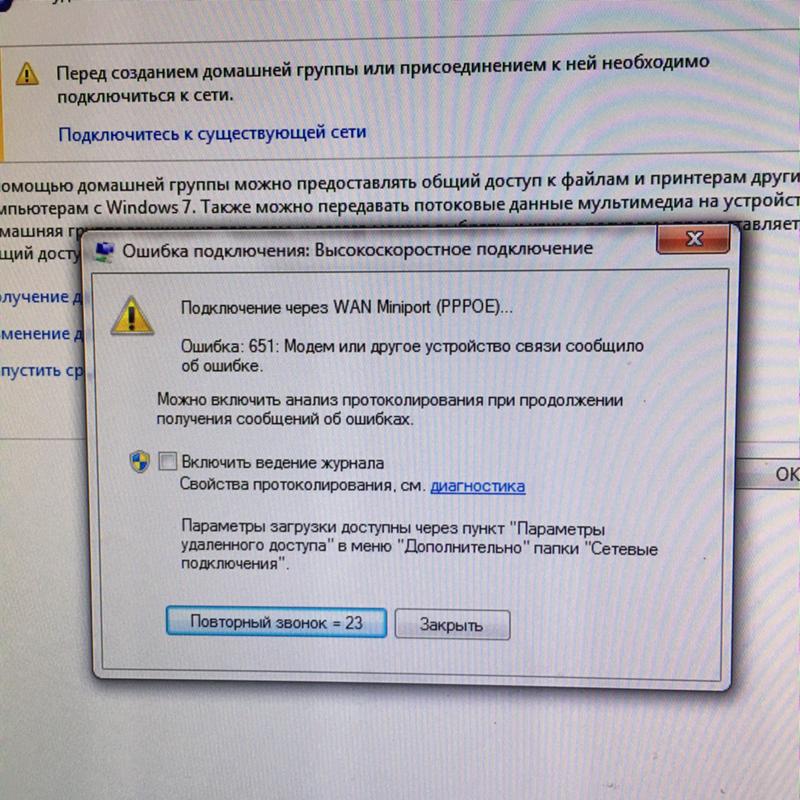 Найдите «Устранение неполадок» в поле поиска, затем нажмите «Просмотреть все». Выберите «Входящее подключение», «Подключения к Интернету» и «Сетевой адаптер» для устранения неполадок. Перезагрузите компьютер.
Найдите «Устранение неполадок» в поле поиска, затем нажмите «Просмотреть все». Выберите «Входящее подключение», «Подключения к Интернету» и «Сетевой адаптер» для устранения неполадок. Перезагрузите компьютер.
Работа с настройкой сети-
Чтобы устранить эту ошибку путем сброса TCP/IP, вам нужно ввести cmd на панели запуска и щелкнуть правой кнопкой мыши. Затем нажмите «Запуск от имени администратора». Введите команду netsh int ip reset reset.log. После завершения процесса перезагрузите устройство.
Он может гарантировать вам успешное резервное копирование, чтобы вы могли обновиться до последней версии ОС и пользоваться всеми новейшими функциями, а также доступом к вашим ценным личным данным по доступной цене.
Если вам нужно обновить операционную систему, чтобы получить доступ к новейшим функциям, вы должны сначала сделать резервную копию своих данных, а затем продолжить обновление. Вы можете создать резервную копию своих данных с помощью Diskinternals Partition Recovery. Diskinternals гарантирует отсутствие потери данных, чтобы вы могли обновлять ОС без каких-либо хлопот и без потери важных данных.
Diskinternals гарантирует отсутствие потери данных, чтобы вы могли обновлять ОС без каких-либо хлопот и без потери важных данных.
Как исправить ошибку Connection Failed 651 в Windows 10
Автор
Стив Балмер
/ 30 марта 2023 г. / Руководство, Windows 10 / 5 минут чтения
Простые решения для работы с сообщением об ошибке подключения к Интернету Error 651 на компьютерах с Windows 7 и Windows 10.
Поделиться через фейсбук
Поделиться в твиттере
Твиттер
Поделиться на LinkedIn
Линкедин
Поделиться на Pinterest
Пинтерест
Иногда вы можете столкнуться с ошибкой 651 «Модем (или другое подключающееся устройство) сообщил об ошибке , когда вы пытаетесь подключить свой компьютер (Windows 7/8/8. 1 или 10) к Интернету с помощью широкополосного соединения. Ошибка 651 — это распространенная ошибка Windows, которая обычно возникает, когда мы пытаемся установить подключение к Интернету с использованием соединений PPPoE. Это означает, что требуемый файл системного драйвера не удалось запустить, что не позволяет вам использовать интернет-соединение должным образом.
1 или 10) к Интернету с помощью широкополосного соединения. Ошибка 651 — это распространенная ошибка Windows, которая обычно возникает, когда мы пытаемся установить подключение к Интернету с использованием соединений PPPoE. Это означает, что требуемый файл системного драйвера не удалось запустить, что не позволяет вам использовать интернет-соединение должным образом.
Эта ошибка обычно возникает из-за проблем с реестром и не позволяет инструменту распознать ваш маршрутизатор или концентратор. Снова неправильная конфигурация IP-адреса или подключение к Интернету нарушено, что может вызвать ошибку 651 в Windows 10, 8.1 и 7. Вот различные решения для исправления ошибки 651 в Windows 10.
Всякий раз, когда мы сталкиваемся с какой-либо проблемой на мобильном телефоне или на ПК, первый шаг мы принимаем, чтобы перезагрузить устройство. И в большинстве случаев это решит проблему. Давайте перезагрузим ваш компьютер и / или перезагрузим модем или любое другое устройство для подключения к Интернету.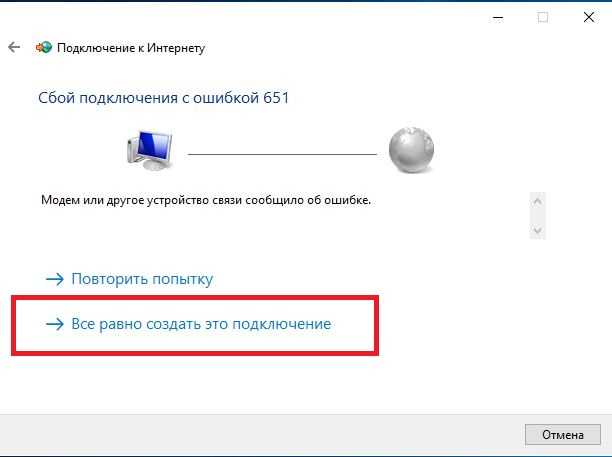 Эти шаги являются самыми основными и начальными для устранения неполадок.
Эти шаги являются самыми основными и начальными для устранения неполадок.
Добавьте заголовок, чтобы начать создание оглавления
Кроме того, выполните чистую загрузку и попробуйте подключиться к Интернету, что поможет, если какой-либо конфликт службы запуска вызывает проблему.
Временно отключите защитный брандмауэр и удалите VPN (если настроено на вашем ПК)
Создание нового коммутируемого соединения
Есть вероятность, что коммутируемое соединение может зависнуть и оно не будет работать должным образом. Давайте сначала создадим новое коммутируемое соединение и проверим, поможет ли это.
- Сначала откройте панель управления
- Нажмите «Центр управления сетями и общим доступом», затем «Изменить настройки адаптера» (слева)
- Щелкните правой кнопкой мыши существующее коммутируемое соединение и выберите Создать копию.
- Теперь удалите старое коммутируемое соединение и повторите набор с новым соединением.
Запустите средство устранения неполадок сети
Средство устранения неполадок сети — это автоматизированный инструмент Windows, который может находить и автоматически устранять некоторые распространенные сетевые проблемы.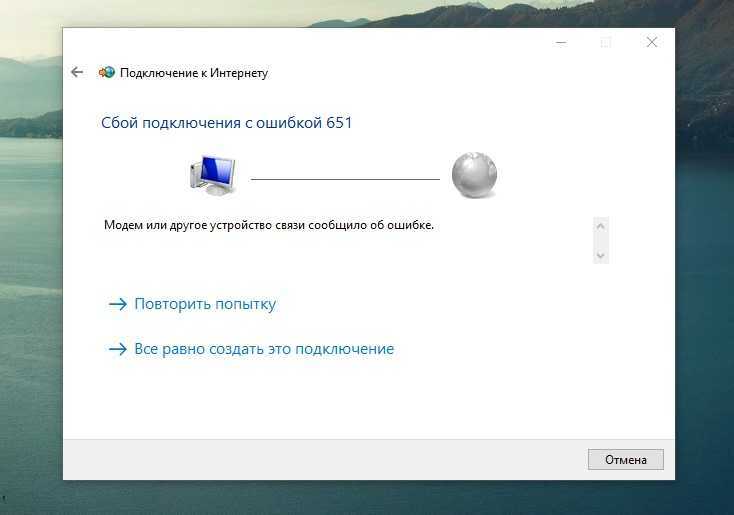 Давайте запустим средство устранения неполадок и позволим Windows диагностировать и устранить проблему самостоятельно.
Давайте запустим средство устранения неполадок и позволим Windows диагностировать и устранить проблему самостоятельно.
- Открыть панель управления
- Найдите и выберите устранение неполадок
- Затем нажмите «Оборудование и звук», затем нажмите «Сетевой адаптер» (см. изображение ниже)
- Откроется окно устранения неполадок сетевого адаптера, нажмите «Далее» и следуйте инструкциям на экране.
После завершения устранения неполадок проверьте отчет об устранении неполадок и сообщите подробности. Вы также можете попробовать рекомендации, данные средством устранения неполадок, и проверить, помогает ли это. Давайте также запустим средство устранения неполадок сетевого адаптера и проверим, помогает ли это.
Обновите сетевые драйверы
Поврежденные, отсутствующие или несовместимые сетевые драйверы могут вызвать эту проблему, поскольку соединение между ПК и модемом не может быть установлено. Обычно это происходит после обновления ОС.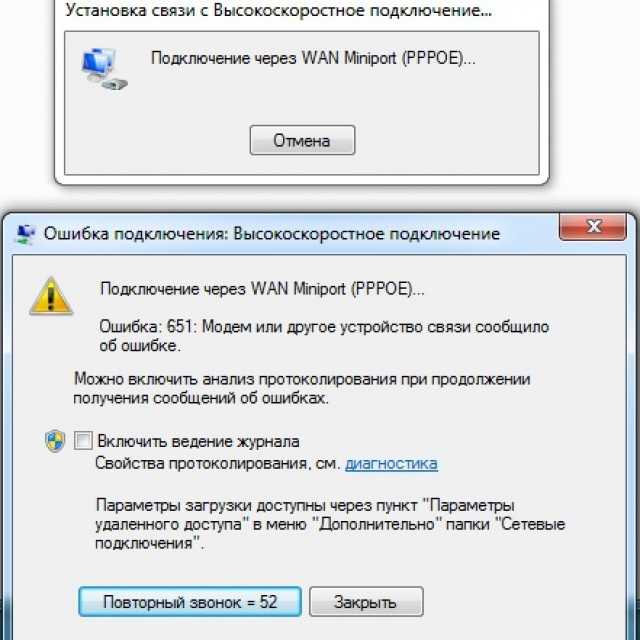 Чтобы переустановить драйверы
Чтобы переустановить драйверы
- , нажмите Ключ Windows + R , чтобы открыть команду Выполнить
- Введите devmgmt.msc и нажмите Enter, чтобы открыть окно диспетчера устройств
- Разверните раздел сетевого адаптера
- Щелкните правой кнопкой мыши сетевую карту и выберите « Обновить программное обеспечение драйвера …»
- В следующем окне нажмите «Автоматический поиск обновленного программного обеспечения драйвера»
- Диспетчер устройств найдет драйверы с вашего ПК и установит вашу сетевую карту
.
Переустановите сетевой адаптер
Это наиболее эффективный шаг устранения неполадок, когда речь идет о проблемах с подключением к Интернету. Вы можете просто переустановить сетевой адаптер, чтобы исправить ошибку Connection Failed Error 651. Просто следуйте приведенному ниже руководству, чтобы переустановить сетевой адаптер.
- Windows + R и введите devmgmt.
 msc и нажмите клавишу ввода.
msc и нажмите клавишу ввода. - Откроется Диспетчер устройств Windows, здесь вы увидите список установленных драйверов устройств.
- Израсходовать сетевой адаптер, щелкните правой кнопкой мыши установленный сетевой адаптер, выберите «Удалить».
- Перезагрузите компьютер, и сетевой адаптер будет автоматически переустановлен.
В противном случае вы можете посетить веб-сайт производителя устройства, загрузить последние доступные драйверы для этого устройства и установить его.
Сброс TCP/IP на вашем Windows
TCP/IP является краткосрочным для Протокол управления передачей/Интернет-протокол и используется в качестве протокола связи в частной сети. TCP определяет, как программы могут создавать каналы связи через сеть, а IP отвечает за адрес каждого пакета и следит за тем, чтобы он был отправлен в правильное место назначения. Давайте сбросим протокол TCP / IP по умолчанию, что, вероятно, поможет решить проблему.
Откройте командную строку от имени администратора и выполните приведенные ниже команды одну за другой.
- сброс винсока netsh
- сброс сетевого IP-адреса
После выполнения команд перезагрузите компьютер и повторите попытку подключения.
Отключить функцию автонастройки
Если вы используете маршрутизатор, то этот метод может сотворить чудо. Выполните следующие шаги, чтобы отключить функцию автонастройки.
- Откройте командную строку от имени администратора,
- скопируйте и вставьте следующую команду и нажмите клавишу ввода.
TCP-интерфейс Netsh set global autotuning=disabled
Теперь просто попробуйте перезапустить/повторно подключиться к Интернету.
Отключите IPv6 вашего интернет-соединения
Кроме того, это решение сработало для многих пользователей. Вы можете просто отключить IPv6, чтобы исправить эту ошибку. Следуйте приведенному ниже руководству, чтобы отключить IPv6.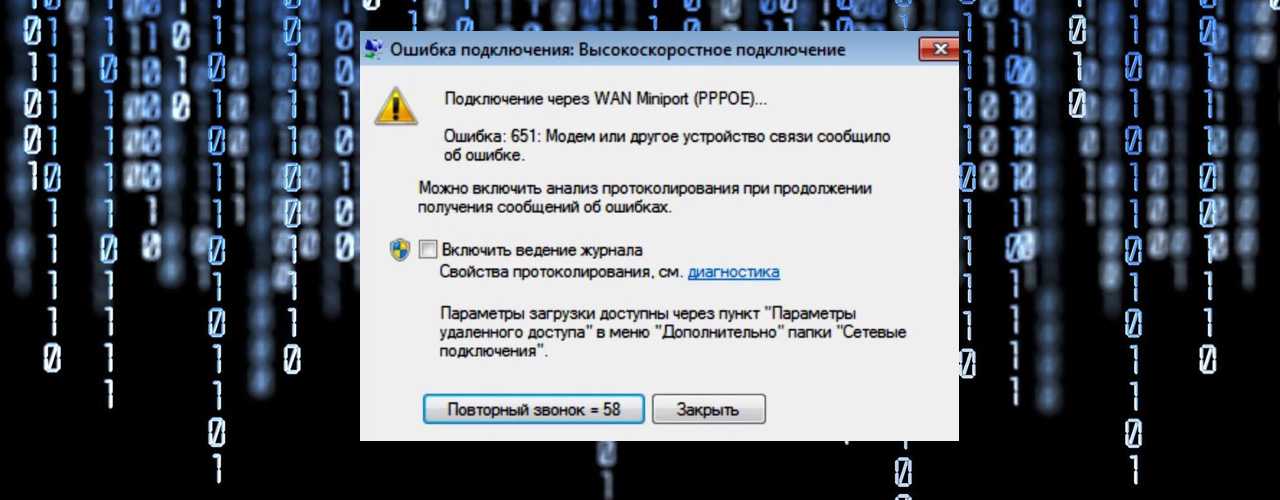
- Откройте панель управления и выберите «Сеть и Интернет».
- Далее выбираем Центр управления сетями и общим доступом.
- Теперь нажмите на активное сетевое подключение.
- Выберите «Свойства» и перейдите на вкладку «Сеть».
- Снимите отметку с пункта «Протокол Интернета версии 6 (TCP/IPv6)» и нажмите «ОК».
Перерегистрация файла raspppoe.sys
Raspppoe.sys — это файл драйвера мини-порта Windows RAS PPPoE, который позволяет вашему компьютеру взаимодействовать с оборудованием или подключенными устройствами. Если есть какие-либо проблемы, связанные с его функционированием, вы получите сообщение об ошибке.
- Откройте командную строку от имени администратора и выполните команду regsvr32 raspppoe.sys.
- После этого перезагрузите компьютер и проверьте, решена ли проблема.
Вот несколько лучших решений для исправления ошибки сбой подключения 651 для компьютеров с Windows 10, 8.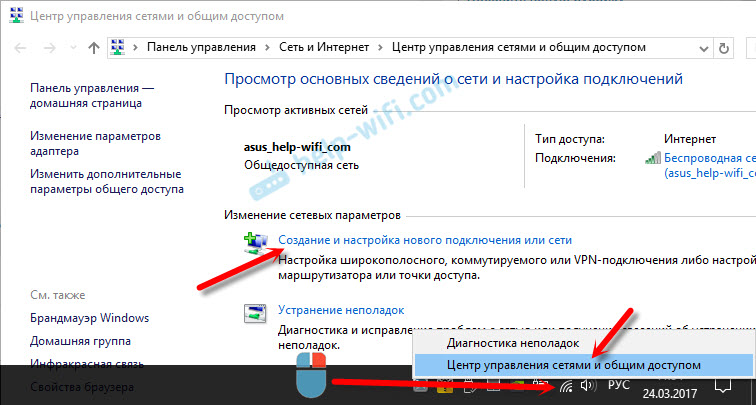
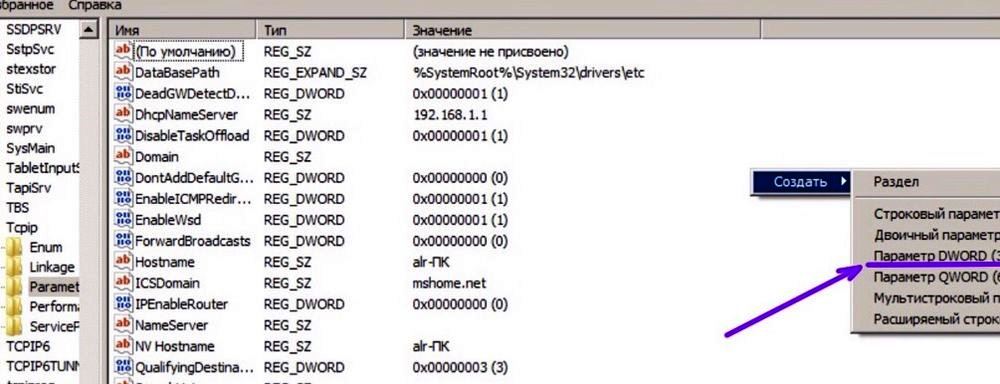 Некоторые домашние питомцы любят все пробовать на зуб и прокусывают изоляцию проводков витухи, что приводит к замыканию жил.
Некоторые домашние питомцы любят все пробовать на зуб и прокусывают изоляцию проводков витухи, что приводит к замыканию жил.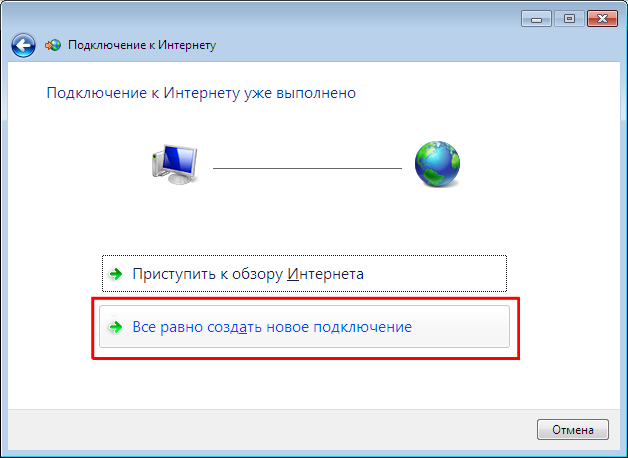
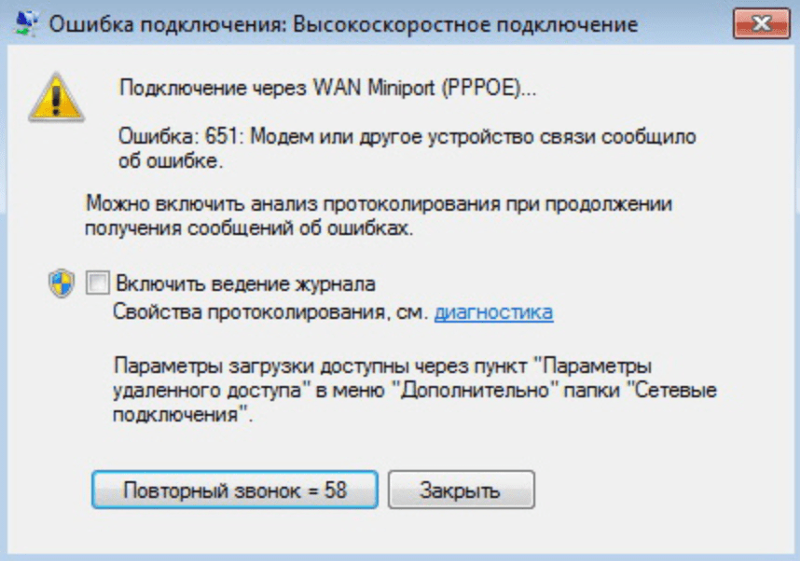 msc и нажмите клавишу ввода.
msc и нажмите клавишу ввода.